进入bios重装系统
- 分类:U盘教程 回答于: 2022年10月17日 10:55:00
最近有许多小伙伴都开始尝试自己重装系统,但他们其中许多人都卡在了同一个环节,那就是进入bios时,下面小编就给大家带来进入bios重装系统步骤方法。
工具/原料:
系统版本:windows10系统
品牌型号:华硕VivoBook14
方法/步骤:
进入bios重装系统步骤方法:
1、把制作好的U盘启动盘插入电脑中,在开机页面,快速按下的启动快捷键进入bios界面,选择以“USB”开头的选项,将U盘设置为第一启动。

2、 进入晨枫pe主菜单界面后,选择第一项【启动Win10PE X64 (大于2G内存)】。
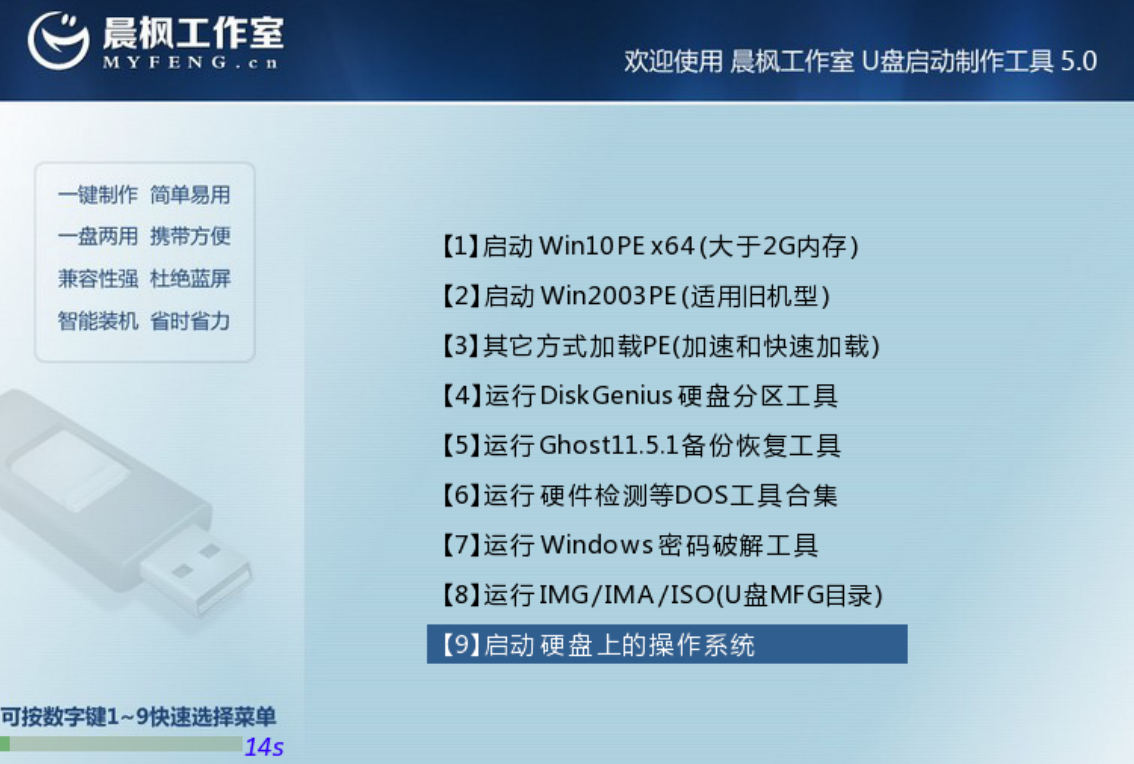
3、 进入pe系统后,打开晨枫软件,选中【安装系统】,然后点击【打开】,选择提前下载好的win7镜像系统,并选择将其安装到c盘上,然后点击【执行】。
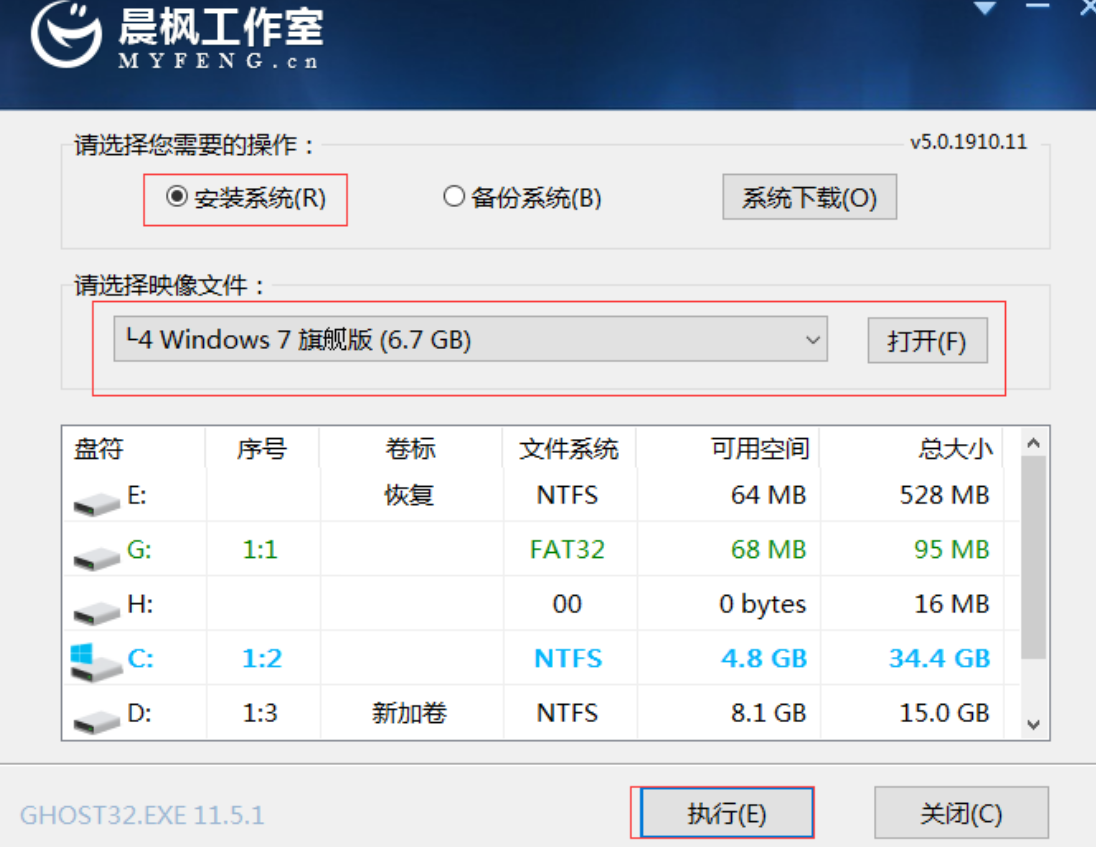
4、弹出的窗口,点击【是】。
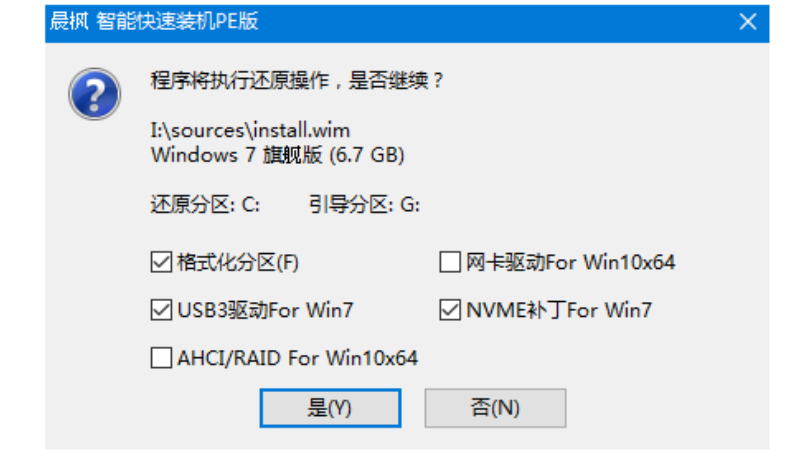
5、 接着等待软件安装完成后重启电脑。并且需要拔掉u盘。
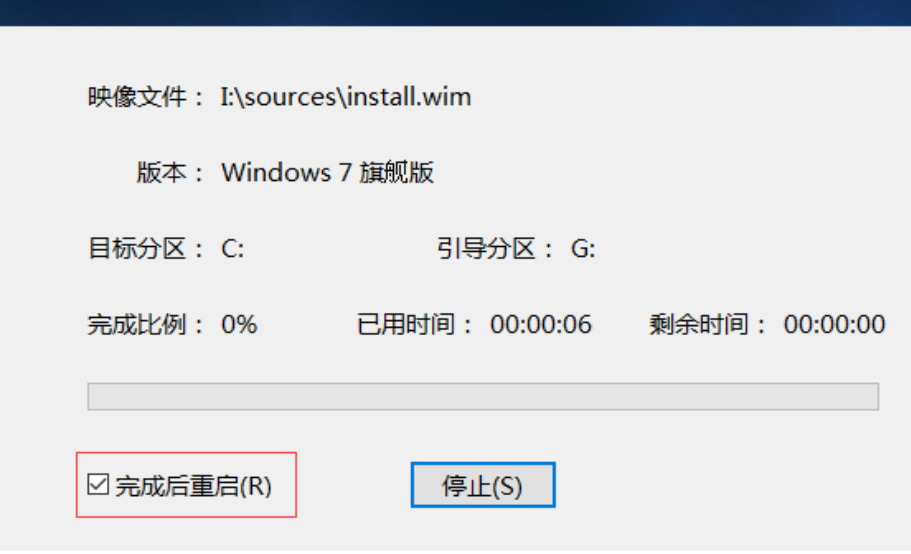
6、重启后最终进入系统桌面。

总结:
将U盘设置为第一启动;进入pe系统后,打开晨枫软件,选中【安装系统】,然后点击【打开】,选择提前下载好的win7镜像系统,并选择将其安装到c盘上,然后点击【执行】。
 有用
26
有用
26


 小白系统
小白系统


 1000
1000 1000
1000 1000
1000 1000
1000 1000
1000 1000
1000 1000
1000 1000
1000 1000
1000 1000
1000猜您喜欢
- 小白U盘重装win10系统教程2017/10/18
- 小白U盘重装系统步骤2022/07/18
- 戴尔笔记本u盘装系统教程2023/03/31
- 下载u盘一键重装系统的方法..2022/11/18
- u盘启动设置安装教程2022/09/25
- 怎么使用u盘重装系统2022/10/26
相关推荐
- 从bios重装系统如何使用2023/01/09
- 小白U盘怎么重装系统2022/11/10
- 如何使用u盘一键装机2021/07/23
- 电脑系统怎么用u盘重装步骤方法..2022/09/07
- 玩家国度u盘启动,小编教你华硕玩家国..2017/12/19
- 戴尔怎么用u盘重装系统2022/06/03

















